
Maîtrisez la puissance de vos données.
développons ensemble vos meilleures décisions.
Menu
La nouvelle certification Microsoft Power BI Data Analyst PL-300 permet de valoriser vos compétences.
La certification se déroule en salle blanche d'examen ou à distance en Pearson Vue.
165 € H.T
Questions à choix multiples ; vrai/faux / problématiques ; mises en situation.
Français, Anglais
DGTL Performance vous accompagne dans la préparation de votre certification PL-300 via ses formations en présentiel ou à distance.
L’analyste de données Power BI fournit des informations exploitables en exploitant les données disponibles et en appliquant l’expertise du domaine.
L’analyste de données Power BI collabore avec les principales parties prenantes de tous les secteurs verticaux pour identifier les besoins de l’entreprise, nettoie et transforme les données, puis conçoit et crée des modèles de données à l’aide de Power BI.
L’analyste de données Power BI fournit une valeur commerciale significative.
Grâce à des visualisations de données faciles à comprendre, permet aux autres d’effectuer des analyses en libre-service, et déploie et configure des solutions pour la consommation. Les candidats à cet examen doivent maîtriser Power Query et écrire des expressions à l’aide de DAX.
REMARQUE 1 : Les puces qui apparaissent sous chacune des compétences mesurées visent à illustrer la façon dont nous évaluons cette compétence. Cette liste n’est PAS définitive ou exhaustive.
REMARQUE 2 : La plupart des questions portent sur les fonctionnalités qui sont en disponibilité générale (GA). L’examen peut contenir des questions sur les fonctionnalités d’aperçu si ces fonctionnalités sont couramment utilisées.
Obtenir des données de différentes sources de données
identifier et se connecter à une source de données
modifier les paramètres de la source de données
sélectionnez un jeu de données partagé ou créez un jeu de données local
sélectionner un mode de stockage
utiliser Microsoft Dataverse
modifier la valeur d’un paramètre
se connecter à un flux de données
Nettoyer, transformer et charger les données
profiler les données
résoudre les incohérences, les valeurs inattendues ou nulles et les problèmes de qualité des données
identifier et créer des clés appropriées pour les jointures
évaluer et transformer les types de données de colonne
mettre en forme et transformer des tableaux
combiner des requêtes
appliquer des conventions de dénomination conviviales aux colonnes et aux requêtes
configurer le chargement des données
résoudre les erreurs d’importation de données
Concevoir un modèle de données
définir les tableaux
configurer les propriétés des tables et des colonnes
concevoir et mettre en œuvre des dimensions de jeu de rôle
définir la cardinalité d’une relation et la direction du filtre croisé
concevoir un modèle de données qui utilise un schéma en étoile
créer une table de dates commune
Créer des calculs de modèle à l’aide de DAX
créer des tableaux calculés
créer des hiérarchies
créer des colonnes calculées
mettre en œuvre des rôles de sécurité au niveau de la ligne
utiliser la fonction Q&R
créer des mesures de base à l’aide de DAX
utiliser CALCULATE pour manipuler les filtres
implémenter Time Intelligence en utilisant DAX
remplacer les mesures implicites par des mesures explicites
utiliser les fonctions statistiques de base
créer des mesures semi-additives
utiliser des mesures rapides
Optimiser les performances du modèle
supprimer les lignes et les colonnes inutiles
identifier les mesures, les relations et les visuels peu performants
réduire les niveaux de cardinalité pour améliorer les performances
Créer des rapports
ajouter des éléments de visualisation aux rapports
choisir un type de visualisation approprié
formater et configurer les visualisations
utiliser un visuel personnalisé
appliquer et personnaliser un thème
configurer la mise en forme conditionnelle
appliquer le découpage et le filtrage
configurer la page de rapport
utiliser la fonction Analyser dans Excel
choisir quand utiliser un rapport paginé
améliorer les rapports pour la convivialité et la narration
gérer les tuiles sur un tableau de bord
configurer la vue mobile
utiliser la fonction Q&R
ajouter un résultat Quick Insights à un tableau de bord
appliquer un thème de tableau de bord
épingler une page de rapport en direct à un tableau de bord
Améliorer les rapports
configurer les signets
créer des info-bulles personnalisées
modifier et configurer les interactions entre les visuels
configurer la navigation pour un rapport
appliquer le tri
configurer les trancheurs de synchronisation
regrouper et calquer les visuels à l’aide du volet de sélection
explorer les données à l’aide de visuels interactifs
exporter les données du rapport
concevoir des rapports pour les appareils mobiles
Identifier les modèles et les tendances
utiliser la fonctionnalité Analyser dans Power BI
identifier les valeurs aberrantes
choisir entre axes continus et catégoriels
utiliser des regroupements, des regroupements et des clusters
utiliser des visuels IA
utiliser la fonction de prévision
créer des lignes de référence à l’aide du volet Analytics
Gérer les espaces de travail
identifier quand une passerelle est requise
configurer une actualisation planifiée du jeu de données
configurer l’appartenance au groupe de sécurité au niveau de la ligne
donner accès aux ensembles de données
gérer les options globales pour les fichiers
créer et configurer un espace de travail
attribuer des rôles d’espace de travail
configurer et mettre à jour une application d’espace de travail
publier, importer ou mettre à jour des ressources dans un espace de travail
appliquer des étiquettes de confidentialité au contenu de l’espace de travail
configurer les abonnements et les alertes de données
promouvoir ou certifier le contenu Power BI



© DGTL Performance 2026
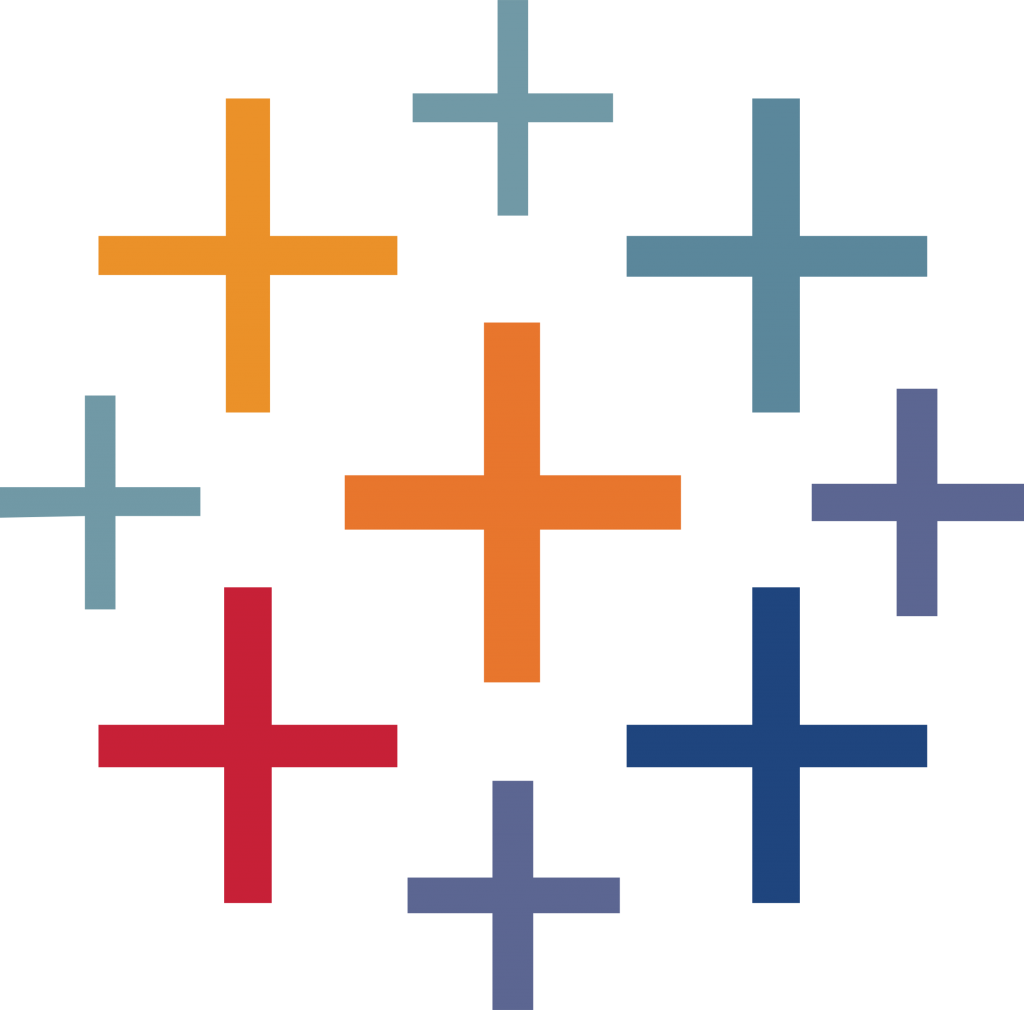
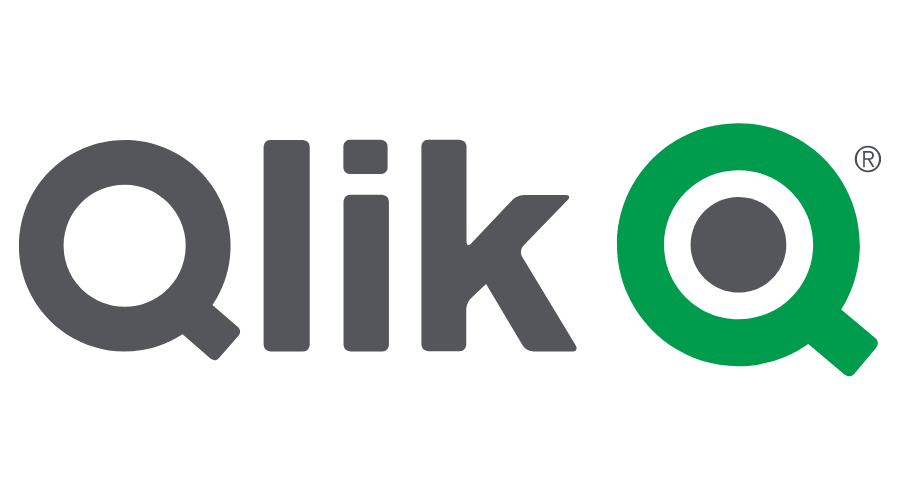
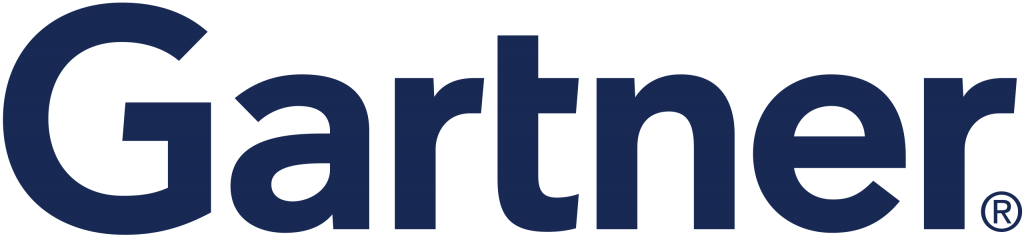
Microsoft est désigné comme leader dans le Gartener® Magic Quadrant for Analytics and Business Intelligence Platforms, en mars 2022.
Disposer de reportings BI, c’est vous permettre d’exploiter tout un ensemble d’informations provenant de diverses sources depuis un même outil. C’est un gain de temps considérable, mais aussi l’optimisation de votre processus décisionnel.

Grâce au cloud Microsoft, la mise en place des infrastructures BI est simplifiée et optimisée.

Une rapidité d'adoption par les directions métier grâce à la facilité de prise en main.
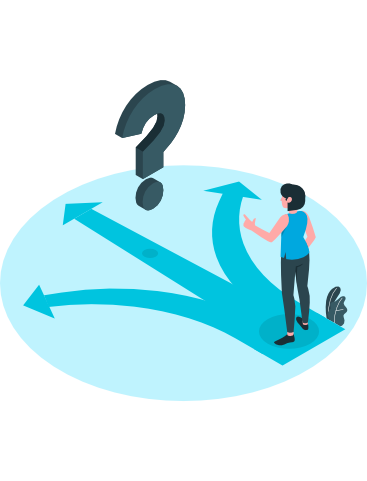
Des coûts maîtrisés par des abonnements mensuels par utilisateurs.
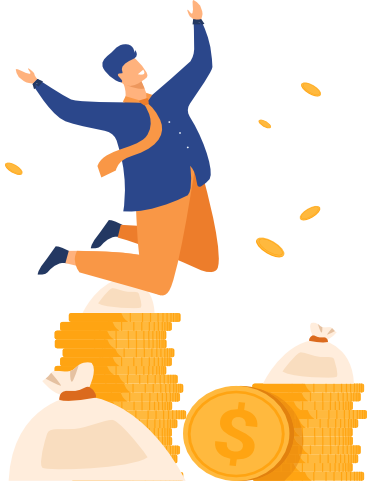
Un très haut niveau d'agilité pour automatiser la production de KPI et de reportings.

Parfaite intégration à l'écosystème numérique de Microsoft (Sharepoint, Microsoft Teams...)

la régularité des mises à jour de Power BI est mensuelle, notamment pour Power BI Desktop.